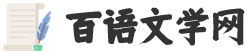本提交说明可以在图书馆网站“论文提交”栏目中下载查看。
根据沧州师范学院的规定,沧州师范学院每个本科毕业生在领取学位证之前,必须向沧州师范学院图书馆提交已经通过答辩的学位论文,纸质文档和电子文档各一份,提交的学位论文经图书馆审核通过后方可领取学位证。
现将提交学位论文电子文档的步骤说明如下:
以姓名为“测试用”的学生为例:
1、必须在我校校园网IP范围内登录我校图书馆网站,网址为:
http://tushu.caztc.edu.cn/,
如点击该链接不能打开网页,请尝试直接输入网址,网址为: http://192.168.11.10/tasi
将鼠标箭头放在首页中的一级栏目“论文提交”上,单击下面出现的下拉菜单中的“论文提交系统”。如图1:
在弹出的界面中输入姓名和学号,然后点击登录按钮。
2、随后会看到如图2所示论文提交系统首页界面,请务必仔细阅读该页面中的学位论文提交说明。然后单击“学位论文提交”按钮。
3、进入身份认证页面,如图3,需要特别注意的是,“查询密码”一项是指需要学生新编并记住的密码,以便下次进入论文提交系统进行查询时的查询密码,在“确认密码”一项,再次输入“查询密码”框内的新编密码,确认无误。全部输入完成如图4所示后,单击“下一步”按钮。
4、在图5所示页面依次填入各项信息。
▌“姓名汉字拼音”一项:点击右侧的“自动生成拼音”按钮会出现如图6所示窗口,确认自己的姓名拼音无误后单击“确认”按钮。以下可以自动生成拼音的项目照此填写。
▌“学科”一项,如图7所示,点击第一个框中的向下箭头选择自己学位论文所属的一级学科。然后如图8所示,再点击第二个框中的向下箭头选择二级学科。如不清楚自己论文所属的一级学科和二级学科,请咨询论文指导教师。
▌“专业”一项要自己输入所学专业名称。
▌“入学年份”一项,如图9所示,点击第一个框中的向下箭头选择自己的入学年份,也可以在第二个空白框内手工输入入学年份。以下项目填写框中有“手工输入”字样的照此方法填写。
▌“答辩日期”一项,可以手工输入,日期格式应和“2001-01-01”的格式相同,也可以单击右侧的日期选择按钮选择日期。如图10:
▌“论文关键字”一项,学位论文填写的关键字个数不得少于三个。
▌“密级”一项填“公开”。
完成了“元数据”页面的填写并检查无误后,点击页面下方的“保存”按钮,保存数据,如图11
5、保存完“元数据”页面后,系统会自动跳转到“文件”页面,如图12所示,点击“上载正文”按钮,上传学位论文全文文档。
6、在如图13所示页面,一定要先仔细阅读论文全文提交的说明,然后先选择提交论文的文件格式(以.DOC为扩展名),点击“浏览”按钮,在电脑中找到论文存放的路径,选择上传文档,再点击“上载”按钮,出现如图14所示窗口,点击“确定”按钮,完成论文的上传。
注:如果不能成功上传论文并且使用的是360浏览器,请尝试将360浏览器上方地址框右边的“极速模式”改为“兼容模式”,然后重新上传
7、论文上传成功后,会弹出如图15所示界面,可以删除论文,重新上传论文,或者点击“查看”,将论文下载到本机后查看,或者继续上传附件。
8、成功上传学位论文正文后,如有问题请于当日内修改后重新上传论文,否则经图书馆审核通过后,学生将不能修改自己的相关信息,或重新上传论文。
9、上传学位论文后,学生可于3个工作日后登录论文提交系统,如图16所示,点击“提交查询”按钮,输入学号和查询密码,查看自己上传的相关信息及学位论文是否符合要求,如图17所示,点击“状态”按钮,如在“审核状态”一项中显示“通过审核”则表示成功完成了学位论文的电子文档提交;如在“审核状态”一项中显示“未审核”,则表示图书馆还没有审核你的相关信息,请耐心等待,稍后再查询;如在“审核状态”一项中显示“未通过审核”,并且在下面列出未通过审核原因,如图18所示,则表示你需要对提交的内容按照要求进行修改,再次提交,直到查询显示“通过审核”。